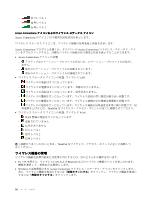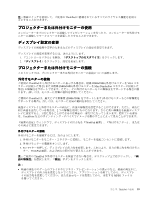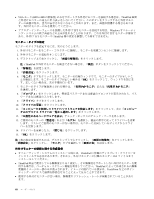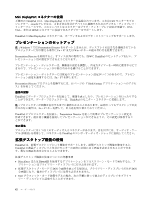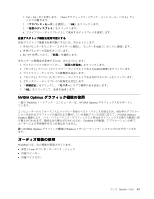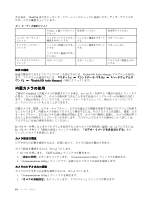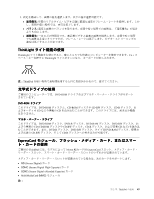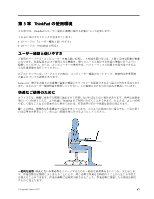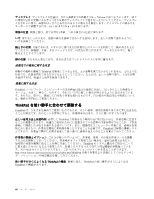Lenovo ThinkPad T430 (Japanese) User Guide - Page 59
NVIDIA, NVIDIA Optimus, Optimus, Optimus グラフィック機能の使用, オーディオ機能の使用
 |
View all Lenovo ThinkPad T430 manuals
Add to My Manuals
Save this manual to your list of manuals |
Page 59 highlights
1. Ctrl + Alt + F12 Intel 2 OK 3 4 1 2 3. Fn + F7 1 2 1 ThinkPad 3 4 2 5 6 7. 『OK NVIDIA Optimus 一部の ThinkPad NVIDIA Optimus NVIDIA Optimus Graphics ThinkPad NVIDIA Optimus Windows 7 ThinkPad 3.5 mm 第 2 章 . ThinkPad 43
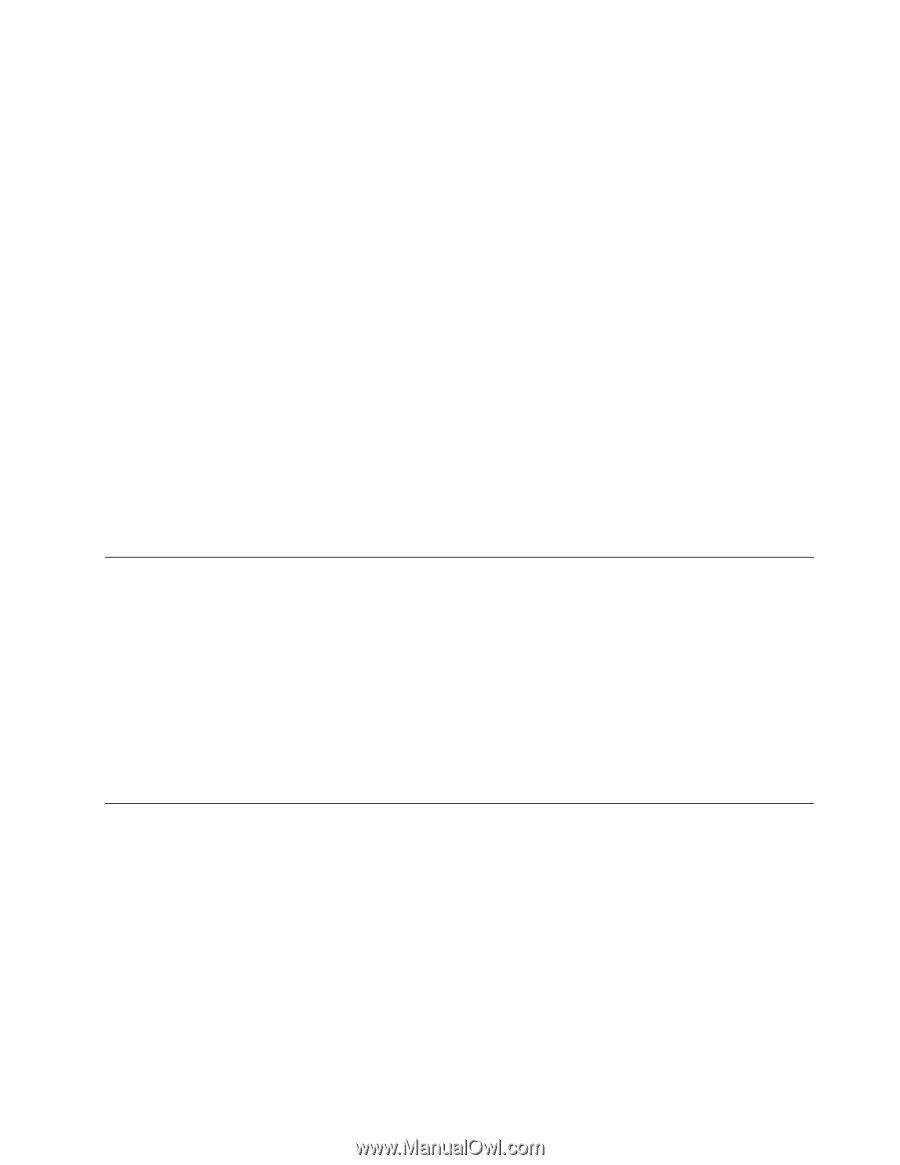
1. Ctrl + Alt + F12 を押します。『Intel グラフィックス / メディア・コントロール・パネル』ウィ
ンドウが開きます。
2. 『アドバンス・モード』を選択し、『OK
OK
OK』をクリックします。
3. 『複数のディスプレイ』をクリックします。
4. プライマリー・ディスプレイとして使用するディスプレイを選択します。
拡張デスクトップ機能を使用可能にする
拡張デスクトップ機能を使用可能にするには、次のようにします。
1. 外付けモニターをモニター・コネクターに接続し、モニターを電源コンセントに接続します。
2. 外付けモニターの電源をオンにします。
3. Fn + F7 を押してから、『拡張』を選択します。
各モニターの解像度を変更するには、次のようにします。
1. デスクトップ上で右クリックし、『画面の解像度』をクリックします。
2. 『モニタ 1』アイコン (プライマリー・ディスプレイである ThinkPad 画面) をクリックします。
3. プライマリー・ディスプレイの解像度を設定します。
4. 『モニタ 2』アイコン (セカンダリー・ディスプレイである外付けモニター) をクリックします。
5. セカンダリー・ディスプレイの解像度を設定します。
6. 『詳細設定』をクリックし、『モニター』タブで画面の色を設定します。
7. 『OK
OK
OK』をクリックして、変更を適用します。
NVIDIA
NVIDIA
NVIDIA Optimus
Optimus
Optimus グラフィック機能の使用
一部の ThinkPad ノートブック・コンピューターは、NVIDIA Optimus グラフィックスをサポートし
ています。
コンピューターのパフォーマンスとバッテリー寿命のベスト・バランスを取るため、実行中のアプリケー
ションが求めるグラフィックの品質および使用している電源プランの設定に応じて、NVIDIA Optimus
Graphics 機能により、ハイ・パフォーマンス・グラフィックスと省電力グラフィックスの間で自動的に切
り替えが行われます。動的な切り替えが行われるため、ThinkPad の再起動、アプリケーションの終了、
ユーザーによる手動操作を行う必要はありません。
注:NVIDIA Optimus グラフィック機能は Windows 7 オペレーティング・システムでのみサポートされ
ます。
オーディオ機能の使用
ThinkPad には、次の機能が装備されています。
•
直径 3.5 mm のコンボ・オーディオ・ジャック
•
内蔵スピーカー
•
内蔵マイクロホン
第
2
章
. ThinkPad
の活用
43